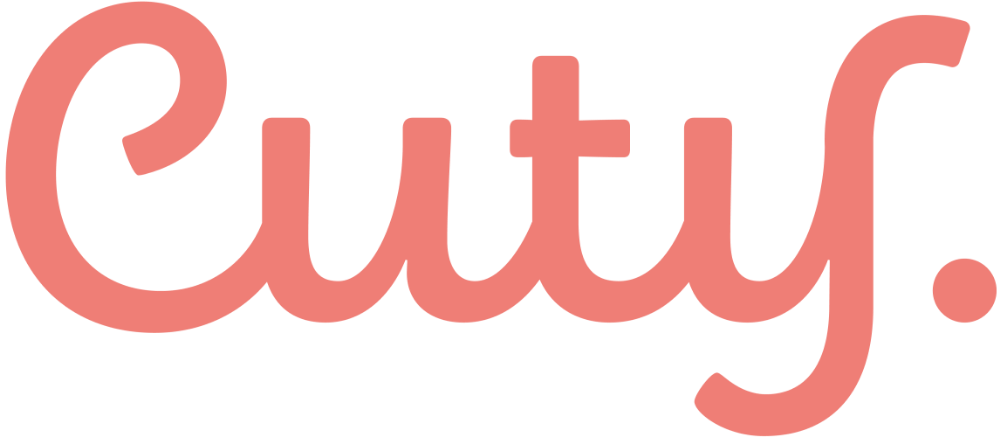ToDoリストの意味とは?
ToDoリストの意味とはいつかすること

ToDoリストの意味とはいつかすることです。日付が決まっているスケジュールなどとは違い、「今週中に振り込みする」や「来週までにはレポートを完成する」など緩やかな期限を含んだもので、いつかすることをリスト化したものことを言います。
ToDoリストの目的とは「やること」のリスト化で管理しやすくすること

ToDoリストの目的とは「やること」のリスト化で管理しやすくすることです。やることをはっきりさせて、いつまでにやらなければいけないのかという期限を決めてリスト化していくことで管理しやすくなります。そのためには「何を・いつまでに」ということをはっきりさせましょう。
Googleカレンダーでタスク管理!ToDoリストの作り方は?
GoogleカレンダーでToDoリストの作り方①利用可能にする

GoogleカレンダーでToDoリストの作り方1つ目は利用可能にすることです。パソコン版のGmailでは右端のサイドパネルにアイコンが表示されています。その中の「ToDoリスト」をクリックすると利用できるようになります。
スマホで利用できるようにするには、Googleのアプリ「ToDoリスト」をスマホにインストールすることです。作成したToDoリストはパソコンとスマホでデータの共有ができるので、どこにいてもToDoリストを確認できます。
GoogleカレンダーでToDoリストの作り方②タスクを作成する

GoogleカレンダーでToDoリストの作り方2つ目はタスクを作成することです。パソコン版とスマホ版の基本的な使い方は同じですが、表示画面の違いから多少操作に違いがでることもあります。まずタスクを作成してやることにタイトルを付けましょう。
- 1「タスクを作成」をクリック(「新しいタスクを追加」をタップ)
- 2新規タスクにタイトルを入力
GoogleカレンダーでToDoリストの作り方②タスクを作成する「パソコン版(スマホ版)」
GoogleカレンダーでToDoリストの作り方③タスクを編集する

GoogleカレンダーでToDoリストの作り方3つ目はタスクを編集します。パソコン版はタイトルの右端の鉛筆のようなマークをクリックすると編集画面で詳細などを入力できるようになり、日時などの他にもサブタスクを追加して作業の細分化もできます。
スマホ版は登録したタスクをタップして編集画面にすると、詳細を入力できるだけではなく、登録したタスクの内容を修正することや削除することもできます。パソコン版とスマホ版のどちらから編集をしても反映されます。
- 1タイトルの右端の鉛筆マークをクリック(登録したタスクをタップ)
- 2編集画面の詳細追加・日時追加・サブタスク追加
- 3修正や削除も可能
GoogleカレンダーでToDoリストの作り方③タスクを編集する「パソコン版(スマホ版)」
GoogleカレンダーでToDoリストの作り方④リストを作成する

GoogleカレンダーでToDoリストの作り方4つ目はリストを作成します。Google ToDoリストは複数作成してリストごとにタスク管理するということもできます。パソコン版はサイドパネルの最上部のリスト名(初期ではマイタスクになっている項目)の横にある「▼」をクリックします。
スマホ版は画面左下のメニューを開き、項目の中から「新しいリストを作成」を選択してリスト名を入力して完了をします。リストを切り替えるときはリスト作成と同じように「▼」をクリックすると切り替えられ、リストごとに新しいタスクを追加することや作成したものの編集ができます。
- 1サイドパネル最上部のリスト名の横「▼」をクリック(三本線のアイコンをタップ)
- 2「新しいリストを作成」を選択
- 3リストごとにタスクを追加・編集
- 4リストの切り替えはリスト作成と同じ操作
GoogleカレンダーでToDoリストの作り方④リストを作成する「パソコン版(スマホ版)」
GoogleカレンダーでToDoリストの作り方⑤完了タスクにチェック

GoogleカレンダーでToDoリストの作り方5つ目は完了したタスクにチェックをします。完了したタスクにはタスク名の横にあるラジオボックスにチェックをすると、リストから消えて画面下部の「完了済み」にまとめられます。細分化したサブタスクも同様に処理されます。
間違ってチェックしてしまった場合には、タスクのチェックを外せばもとのリストに戻り未完了の状態になります。また完了済みタスクの消去の方法として、パソコン版は完了済みタスクの右端にあるゴミ箱アイコンをクリック、スマホ版は完了済みタスクを選択してからゴミ箱アイコンをタップすると削除され画面から消えます。
- 1ラジオボックスにチェックすると下部の「完了済み」に移動
- 2完了済みタスクの右端のゴミ箱アイコンをクリック(完了済みタスクを選択してゴミ箱アイコンをタップ)
GoogleカレンダーでToDoリストの作り方⑤完了タスクにチェック「パソコン版(スマホ版)」
パソコンやスマホの操作が苦手という場合や付箋を貼ってノートで管理したいという時には、付箋ノートを使用する方法もあります。色別にしたり大きさを変えたりして、見やすくわかりやすい付箋ノートを作る方法を紹介した記事も参考にしてください。

ToDoリストを作るメリット5選
ToDoリストを作るメリット①やり忘れがなくなる

ToDoリストを作るメリット1つ目はやり忘れがなくなることです。仕事でもプライベートでもやることがたくさんあると、やるべきことでも漏れが生じることがあります。リスト化してやることを管理していれば、やることが多すぎてやり忘れてしまったということがなくなります。
ToDoリストを作るメリット②優先順位を付けられる

ToDoリストを作るメリット2つ目は優先順位を付けられることです。リスト化することで他のやることと比べられて、ToDoの中から重要なものや緊急性のあるものなどの優先順位が付けやすくなり、やるべきことを期限までに処理できるようになります。
ToDoリストを作るメリット③スケジュールに落とし込める

ToDoリストを作るメリット3つ目はスケジュールに落とし込めることです。リスト化するとやるべきことがどのくらいあるのかわかります。来週までの期限が多く今週のToDoが少なければ、来週までのToDoを今週中に前詰めするということもでき、期限がわかるとToDoをスケジュールに落とし込むこともできます。
期限がわかったら忘れないようにスケジュール帳に記入しておくのも良いでしょう。仕事で使用する場合は見やすくわかりやすいスケジュール帳を作ることが大切です。下記の記事を参考に見やすい書き方を覚えましょう。

ToDoリストを作るメリット④頭がスッキリする

ToDoリストを作るメリット4つ目は頭がスッキリすることです。いつかすることを頭の中で考えていると、作業に追われていたりやり残しややり忘れをしたりという頭がモヤモヤした状態が続く感じがします。ToDoリストを作成すると頭の中が整理されてスッキリした感覚になります。
ToDoリストを作るメリット⑤ストレスを減らす

ToDoリストを作るメリット5つ目はストレスを減らせることです。リスト化されていないと頭だけで考えているとやり残したり何か忘れた気持ちになったりして、達成したことよりも達成できなかったことの方が記憶に残りストレスになります。リスト化されたタスクを消去すると達成感を得られてストレスを減らせます。
ToDoリストのように達成感を得られることでストレスが解消されることもありますが、仕事や人間関係でストレスが溜まっている時には、下記の記事でストレス度診断をして解消法を試してみれば、自分に合った解消法が見つかる可能性があります。

やること・タスクを管理出来るToDoリストアプリ5選
やることを管理出来るToDoリストアプリ①MicrosoftTo-Do

やることやタスクを管理できるToDoリストアプリ1つ目は「Microsoft To-Do」です。「My Day」に当日の計画だけを表示される仕組みで、ToDoを通知で知らせてくれて複数の予定が入っても忘れずに対応でき、タスク完了も一目でわかります。
Microsoftのアカウントを用いて同期されるため、スマホの買い替えをしてもアカウントで情報を同期できるため、ログインするとToDoが反映されて便利です。またリストを色分けすることもでき、重要度などがわかりやすいように分類できます。
やることを管理出来るToDoリストアプリ②GoogleKeep

やることやタスクを管理できるToDoリストアプリ2つ目は「Google Keep」です。画像・テキスト・音声など様々な形で残せて、端末間で共有もできるアプリです。指定した時間や場所でリマインダーが表示できます。
やることを管理出来るToDoリストアプリ③Todoist

やることやタスクを管理できるToDoリストアプリ3つ目は「Todoist」です。ビジネスやサークル活動などにも便利なタスクやプロジェクトを共有して、内容を追加したり更新したりできるアプリです。期日調整もワンタッチで可能になっていて複数の端末での同期もできます。
やることを管理出来るToDoリストアプリ④Any.do

やることやタスクを管理できるToDoリストアプリ4つ目は「Any.do」です。音声入力に対応していて素早くリストを作成できることや、リストの完了・削除・日程変更などが一つの画面できるという便利なアプリです。
やることを管理出来るToDoリストアプリ⑤Trello

やることやタスクを管理できるToDoリストアプリ5つ目は「Trello」です。タスクを付箋のように貼り付けたり、写真や動画なども貼ったりすることが可能なアプリで、ボードを作成しカードリストとして整理できます。メンバーを追加してグループ単位での活用もできます。
ToDoリストはアプリで管理しましょう

ToDoリストはスマホのアプリでタスクを管理すると、いつでも確認できることや修正や削除も簡単なことや、リマインダーでお知らせしてもらえるので、今日やることをやり忘れたりやり残したりすることもなくなります。
タスク管理は付箋を使用するという活用法もあります。勉強用のノートを利用してのタスクの整理方法や使い方、日記や手帳に付箋を利用する方法、またメリットやデメリットなどを紹介している記事もあわせてご覧ください。

商品やサービスを紹介する記事の内容は、必ずしもそれらの効能・効果を保証するものではございません。
商品やサービスのご購入・ご利用に関して、当メディア運営者は一切の責任を負いません。
KEYWORD
関連のキーワード
NEW
新着記事
RANKING
人気の記事